Guida che illustra le maggiori funzionalità del programma Advanced Ip Scanner molto utile per gli amministratori di rete.
In questo articolo andremo a vedere un programma che non dovrebbe mai mancare all’interno dei computer dei membri dell’IT. Sto parlando del programma Advanced Ip Scanner. Ma come mai tale programma risulta essere molto utile? Esso permette di:
- Effettuare la scansione di tutti i dispositivi di rete appartenente ad una LAN
- Accedere alla cartelle condivise dei vari computer
- Controllare da remoto i computer
In più presenta un interfaccia grafica molto semplice ed intuitiva.
Nel dettaglio in questo articolo andremo a vedere come:
- installare Advance Ip Scanner nel proprio computer
- utilizzare correttamente il programma
- rimuovere Advance Ip Scanner in caso che non ci serva più
Dopo questa breve introduzione possiamo cominciare con l’installazione del programma. La prima cosa da fare è quella di scaricare l’eseguibile direttamente dal sito del produttore o, per risparmiare un po’ di tempo, direttamente dal link sottostante.
Dalla pagina del browser cliccare sull’icona verde con la scritta Scarica Gratis. Attendere il completamento del download dell’eseguite. Al termine cliccare due volte su di esso per iniziare l’installazione.
Selezionare la lingua con cui vogliamo installare il programma e premere OK per proseguire.
Nella maschera di Benvenuto cliccare Avanti > per proseguire.
Spuntare la voce Accetto i termini del contratto di licenza e premere Installa.
Attendere il completamento dell’installazione. Rimuovere la spunta su Avvia Advanced IP Scanner se non vogliamo avviare immediatamente il programma. Cliccare su Fine per chiudere il wizard di installazione.
Guida all’utilizzo del programma:
Ora finalmente possiamo iniziare ad usare il programma.
Per utilizzare il programma è sufficiente definire il range di inidirizzi Ip da scansionare e pigiare sul pulsante Scansiona. Attendere il completamento della scansione. Nella tabella presente nel tab Elenco risultati verranno mostrati tutti i dispositivi presenti all’interno di quell’intervallo di IP. Inoltre vengono anche visualizzate, ove possibile, alcune informazioni relative al Mac Address, Nome ecc.
Come rimuovere il programma:
Per rimuovere tale software dal proprio computer è sufficiente, dopo aver aperto lo Start, cercare ed espandere la cartella Advanced IP Scanner v2 e cliccare su Disinstalla Advanced IP Scanner.
Cliccare su Sì per rimuovere il prodotto ed attendere la completa disinstallazione.
Tale guida è stata realizzata utilizzando come sistema operativo Windows. Infatti per altri SO tale software non è disponibile.
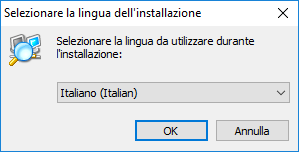
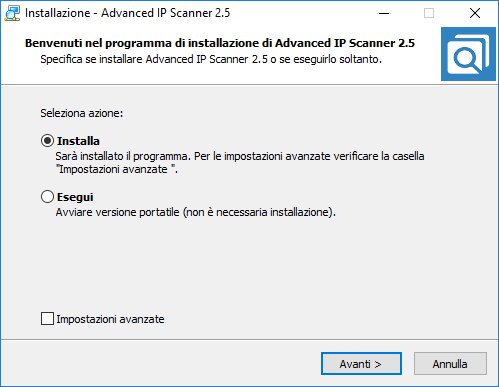
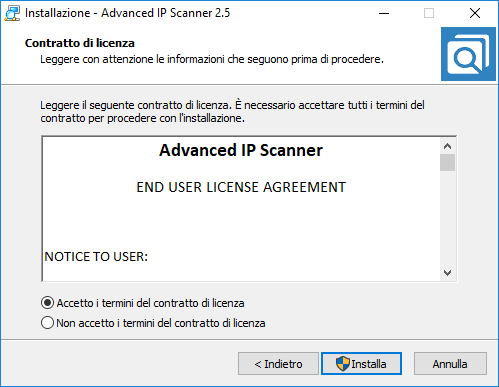
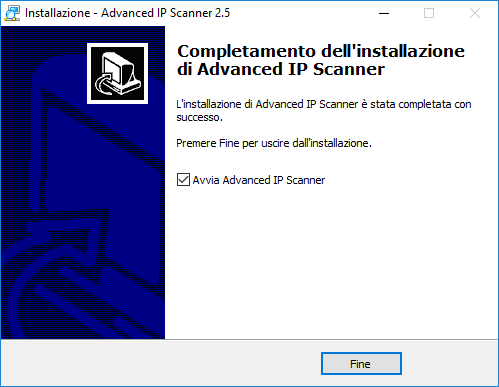
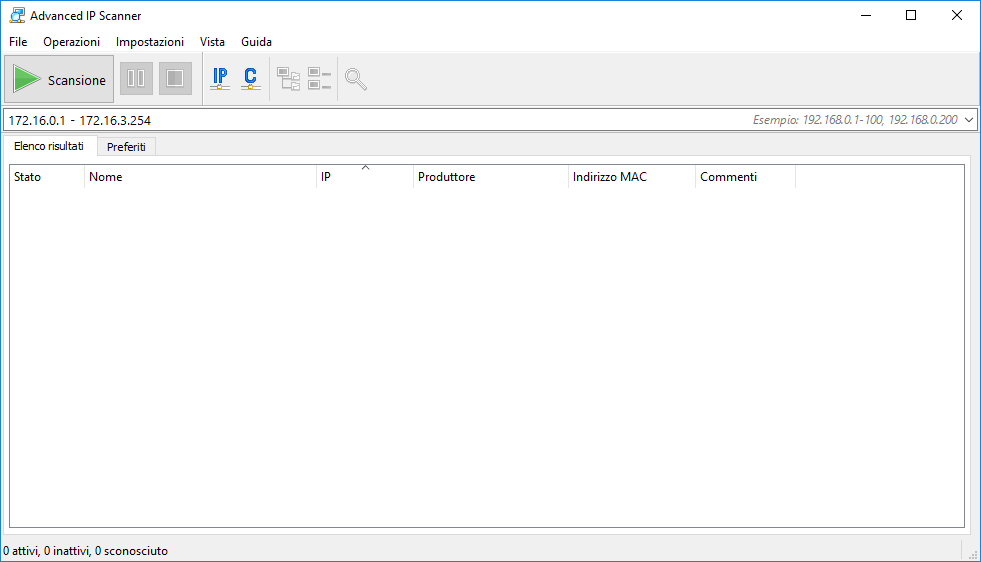
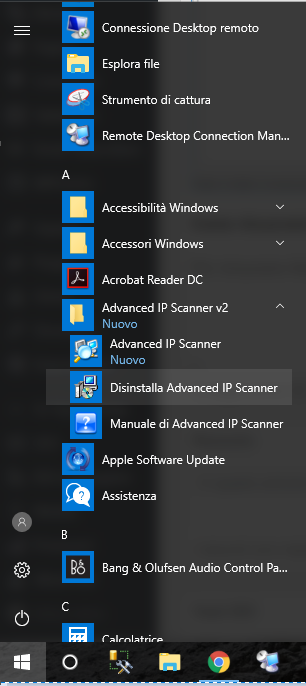



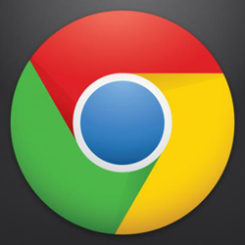

Commenta per primo